Häufig gestellte Fragen (FAQ)
Um dich mit deinem vServer zu verbinden benötigst du ein Programm welches Shell unterstützt. Für Windows empfehlen wir das Programm "Putty". Hier gibt man die Server-IP und die SSH-Port an (Standard 22) und verbindet sich dann. Standard User ist root und das von dir erstellte Passwort.
Bei einigen Linux Distributionen gibt es leider den Fehler, dass OpenSSH nach einer Neuinstallation nicht richtig läuft. Ein Login per SSH-Key ist jederzeit möglich. Hier hilft es, den SSH Dienst neu zu installieren.
apt-get --purge remove openssh-server
apt-get install openssh-server
HINWEIS: Nach der Neuinstallation müssen die Einstellungen in der /etc/ssh/sshd_config wieder an die eigenen Bedürfnisse angepasst werden.
Hierzu kannst du das Tool "PuttyGen" nutzen. Mit diesem einfach einen Key generieren, bei "Key comment:" einen Namen vergeben (z.B. Name deines Servers) und dann den Public Key kopieren und im Kundenpanel unter "SSH-Schlüssel" eintragen. Wenn du nun einen Server buchst, kannst du bei der Bestellung deinen Key auswählen. Dieser wird dann direkt eingebunden. Hast du bereits einen SSH-Schlüssel musst du diesen auf dem Server unter /root/.ssh/authorized_keys eintragen. Dann den SSH Dienst neustarten und schon ist dein SSH-Schlüssel freigegeben.
Während der Installation sucht der Windows-Installer nach Laufwerken. Meist findet er keine denn es fehlt der entsprechende Treiber. Gehen Sie auf "Load Driver". Dann klicke auf "Durchsuchen" > "CD-Laufwerk () virtio-win-x.x.xxx > amd64 > 2k25 (2k22 bei Windows Server 2022). Auswählen und in der Liste wird nun der Treiber angezeigt. Diesen ein mal anklicken und unten auf "Installieren" klicken. Die Suche nach Datenträgern wird nun erneut ausgeführt und die Festplatte angezeigt. (bei Windows Server 2025: > Auf "Bring Disk Online" klicken.) Nun kann ganz normal weiter installiert werden.
Nachdem du deinen Windows Server gebucht hast, ist dieser ausschließlich per VNC Konsole (Terminal) aus dem Kundenpanel erreichbar da dieser noch keine IP-Adresse hat. Diese muss manuell im Betriebssystem angegeben werden. Klicke im Kundenpanel auf "Server" > "Dein Server". Rechts siehst du nun 3 Punkte. Klicke darauf und auf "Terminal". Es öffnet sich ein neuer Browser-Tab. Nun kannst du die Einrichtung deines Windows Server abschließen.
Verbinde dich per Terminal mit deinem Windows Server. Gehe nun im Betriebssystem auf deine Netzwerkverbindungen (einfach in der Taskleiste nach "Netzwerk" suchen). Rechtsklick auf deine Netzwerkkarte "Eigenschaften". In der Liste machst du einen Doppelklick auf "Internetprotokoll, Version 4 (TCP/IPv4). In dem neuen Fenster wählst du nun "Folgende IP-Adresse verwenden:" und trägst dort die IP Adresse ein, welche im Kundenpanel bei deinem Server zu sehen ist. Das Gateway wird dir ebenfalls dort angezeigt wenn du mit der Maus über deine IP Adresse fährst. Als Subnetzmaske trage 255.255.255.0 ein. Um eventuellen Verbindungsproblemen vorzubeugen empfehlen wir, zusätzlich zwei DNS Server (unterhalb) einzutragen. Nutze einmal 8.8.8.8 (Google DNS) und darunter 1.1.1.1 (Cloudflare). Nun sollte dein Server über das Internet erreichbar sein.
Die Remote Desktop Verbindung (RDP) von Windows muss aktiviert werden. Suche dazu in der Taskleiste nach "Einstellungen für Remote Desktop Verbindung". Hier kannst du diese nun aktivieren. Bei Verbindung gib den von dir zuvor gewählten Nutzernamen des Windows Konto an. Standard ist "Administrator" und dein zuvor vergebenes Passwort.
Installiere den Treiber für die Netzwerkkarte über die virt-io.iso. Diese ist standardmäßig nach neu Installation als Laufwerk eingebunden. Nutze hier den Auto Installer.
Gehe im Kundenpanel links im Menü auf "Backups". Hier erstellst du nun einen neuen Backup-Job. Du kannst auswählen ob das Backup automatisch zu einem bestimmten Zeitpunkt oder von dir manuell erstellt werden soll. Danach kannst du in deiner Serverübersicht unten rechts den Backup-Job sehen und (sofern manuell ausgewählt), diesen starten.
Um ein Backup wiederherstellen zu können, musst du zuerst deinen Server herunterfahren. Erst dann kann eine Wiederherstellung erfolgen. Nachdem dein Backup wiederhergestellt wurde, musst du den Server manuell neu starten.
-